Далее создайте стойку из детали основы, а затем зафиксируйте ее в сборке.
- Выберите на ленте
вкладку "Сборка"
 панель "Компонент"
панель "Компонент"
 "Создать"
.
"Создать"
. - Введите для детали имя Leg и примените шаблон Standard(mm).ipt для ее создания.
- Нажмите кнопку OK в диалоговом окне "Создание компонента по месту".
- В браузере откройте папку Origin, расположенную в элементе Skeleton.iam. Выберите Плоскость XY. Исходная точка детали будет выровнена относительно исходной точки сборки.Прим.: Эти действия важны для согласования размеров всех деталей, построенных на основе каркасной модели.
- Закройте эскиз в новой детали, а затем удалите Эскиз1, чтобы не загромождать браузер модели.
- Используйте команду Производный компонент, чтобы заимствовать деталь из шаблона SkeletonBase.ipt для детали Leg.
- Исключите все эскизы, кроме эскиза ЭСКИЗ ВЕРТИКАЛЬНЫХ СТОЕК.
- В диалоговом окне "Производная деталь" откройте список Рабочая геометрия и исключите все рабочие элементы, кроме элемента Рабочая плоскость-ДНО рамы.
- Исключите "Элементы поверхности" и "Параметры" из производного компонента.
- Нажмите кнопку ОК.
- Выберите
вкладку "3D-модель"
 панель "Создание"
панель "Создание"
 "Выдавливание"
. Выдавите профиль трубы, обозначенный на следующем рисунке.
"Выдавливание"
. Выдавите профиль трубы, обозначенный на следующем рисунке.- На мини-панели инструментов для выдавливания щелкните всплывающую стрелку кнопки Границы и выберите элемент Выделяемая грань/плоскость. Затем укажите в графическом окне производную рабочую плоскость.
- Нажмите зеленую кнопку ОК, чтобы завершить создание элемента.
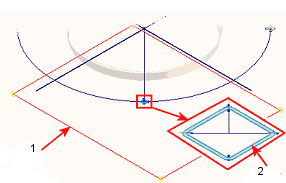
1 — выдавливание в рабочую плоскость,
2 — профиль.
- В браузере модели разверните элемент SkeletonBase.ipt. Щелкните правой кнопкой мыши элемент Рабочая плоскость - ДНО каркаса и снимите флажок для параметра Видимость.
- Теперь вернитесь в среду сборки. Щелкните правой кнопкой мыши элемент Leg в браузере модели и выберите во всплывающем контекстном меню пункт Фиксированный.
- Сохраните сборку.